
- •Работа с базами данных в субд ms sql Server 2008r
- •1 Описание работы и задания 7
- •1 Описание работы и задания 25
- •1 Описание работы и задания 39
- •1 Описание работы и задания 62
- •1 Описание работы и задания 73
- •Введение в Microsoft Visual FoxPro Лабораторная работа 1.1 Создание баз данных в субд ms Visual FoxPro
- •1 Описание работы и задания
- •Определить условия на значения и сообщения об ошибках некоторых полей.
- •2 Выполнение работы
- •2.1 Обращение к среде sql Server Management Studio
- •2.2 Знакомство с языком Transact-sql
- •2.2.1 Возможности t-sql и особенности его использования
- •2.2.2 Создание базы данных
- •2.2.3 Создание таблиц
- •2.2.4 Манипулирование данными с помощью команд t-sql
- •2.3 Работа с обозревателем объектов
- •2.3.1 Создание базы данных
- •2.3.2 Создание таблиц
- •2.3.3 Занесение данных в созданную таблицу
- •2.3.4 Создание объектов с помощью диаграмм данных и поддержка целостности данных
- •Лабораторная работа 2.2 Создание запросов в субд ms sql Server 2008r
- •1 Описание работы и задания
- •2 Выполнение работы
- •2.1 Оператор select
- •2.1.1 Простая выборка данных
- •2.1.2 Аналитическая выборка данных
- •2.1.3 Условие отбора where
- •2.1.4 Группировка записей group by
- •2.1.5 Условие на группируемые поля having
- •2.1.6 Использование функций преобразования различных типов данных
- •2.2 Подзапросы
- •2.3 Выборка данных из нескольких таблиц
- •2.3.1 Внутреннее соединение
- •2.3.2 Внешнее соединение
- •2.3.3 Перекрестные соединения
- •2.2.4 Объединение нескольких наборов результатов
- •Лабораторная работа 2.3 Хранимые процедуры и триггеры
- •1 Описание работы и задания
- •2 Выполнение работы
- •2.1 Хранимые процедуры
- •2.1.1 Переменные. Задание значений переменных
- •2.1.2 Использование переменных в запросах sql
- •2.1.3 Создание хранимых процедур
- •2.1.3.1 Создание хранимой процедуры без параметров
- •2.1.3.2 Создание и изменение хранимой процедуры с входными и выходными параметрами
- •2.1.3 Удаление хранимых процедур
- •2.2 Триггеры
- •2.3 Списки встроенных функции для работы с данными типа дата и строковыми данными
- •Лабораторная работа 2.4 Курсоры
- •1 Описание работы и задания
- •2 Выполнение работы
- •2.1 Понятие курсора
- •2.2 Реализация курсоров в среде ms sql Server
- •2.3 Управление курсором в среде ms sql Server
- •2.3.1 Объявление курсора
- •2.3.2 Открытие курсора
- •2.3.3 Выборка данных из курсора
- •2.3.4 Изменение и удаление данных
- •2.3.5 Закрытие курсора
- •2.3.6 Освобождение курсора
- •2.2. Безопасность баз данных и привилегии
- •2.3. Основные методы защиты данных в ms sql Server 2008 r2
- •Список использованных источников
- •Список предметных областей
- •Типы данных sql 2008r
2.2.2 Создание базы данных
Используя стандартные команды языка T-SQL на текущем сервере можно создать новую базу данных1. Для этого необходимо сделать активной системную базу данных «Master». Это можно сделать либо выбором ее из выпадающего списка БД на панели инструментов (рис. 3, красная рамка), либо набором и выполнением команды USE Master на вкладке2 нового запроса (рис. 3, подчеркнутая команда).
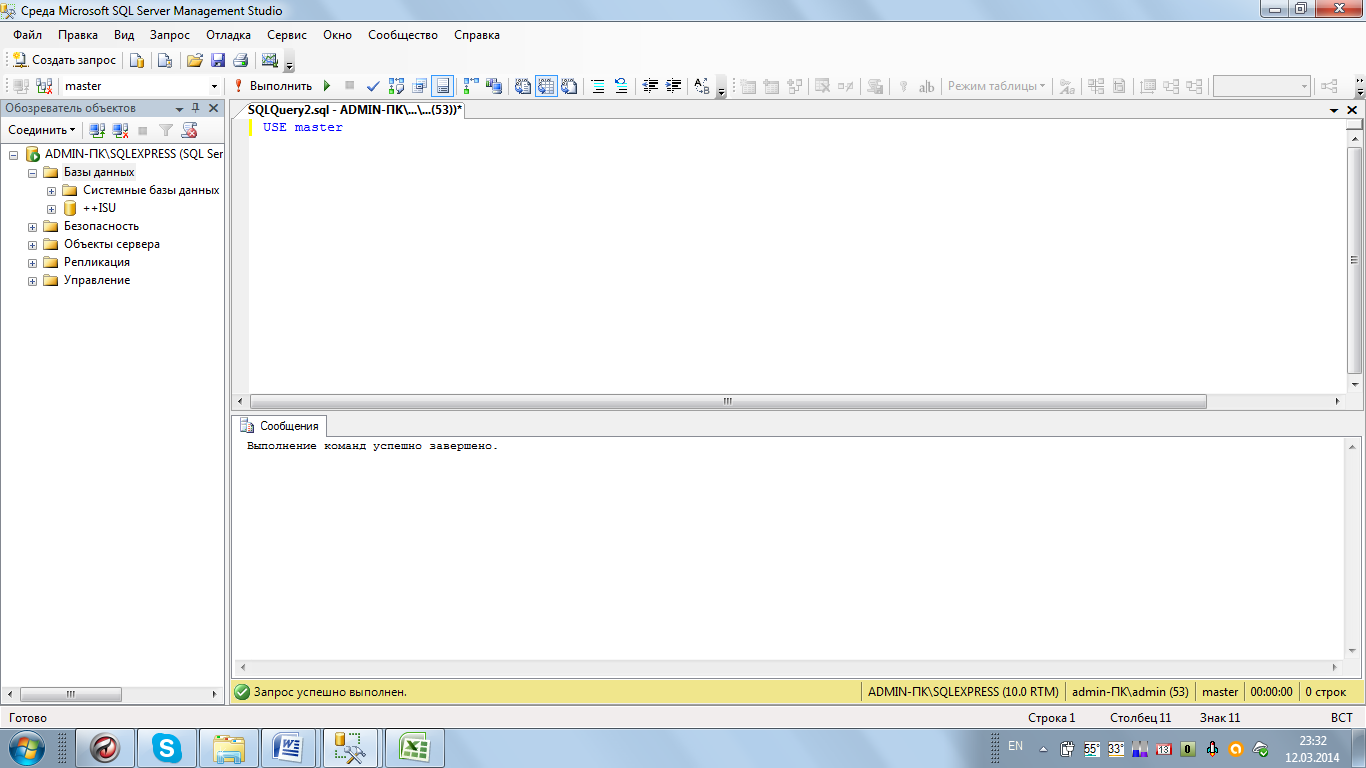


Рис. 3 – Обращение к системной базе master
Для создания нового файла данных используется команда CREATE DATABASE, которая имеет следующий синтаксис:
CREATE DATABASE <Имя БД>
ON
(Name=<Логическое имя>,
FileName=<Имя файла>
[Size=<Нач.размер>,]
[Maxsize=<Макс.размер>,]
[FileGrowth=<Шаг>])
[LOG ON
(Name=<Логическое имя>,
FileName=<Имя файла>
[Size=<Нач.размер>,]
[Maxsize=<Макс.размер >,]
[FileGrowth=<Шаг>])
Здесь:
Имя БД - имя создаваемой БД
Логическое имя - определяет логическое имя файла данных БД, по которому происходит обращение к файлу данных.
Имя файла - определяет полный путь к файлу данных.
Нач.размер - начальный размер файла данных в Мб.
Макс.размер - максимальный размер файла данных в Мб.
Шаг - шаг увеличения файла данных, либо в Мб либо в %.
Параметры в разделе LOG ON аналогичны параметрам в разделе CREATE DATABASE. Однако они определяют параметры журнала транзакций.
В качестве примера можно привести команду, которая создает базу данных UniversityData:
CREATE DATABASE UniversityData
ON
(Name = UniversityData,
FileName = 'D:\UniversityData.mdf',
Size = 3Mb,
Maxsize = 100Mb,
FileGrowth= 1Mb)
LOG ON
(Name = UniversityData_Log,
FileName = 'D:\UniversityData.ldf',
Size = 1Mb,
Maxsize = 100Mb,
FileGrowth = 1Mb)
В результате в окне обозревателя объектов появится новая база данных (рис. 4).
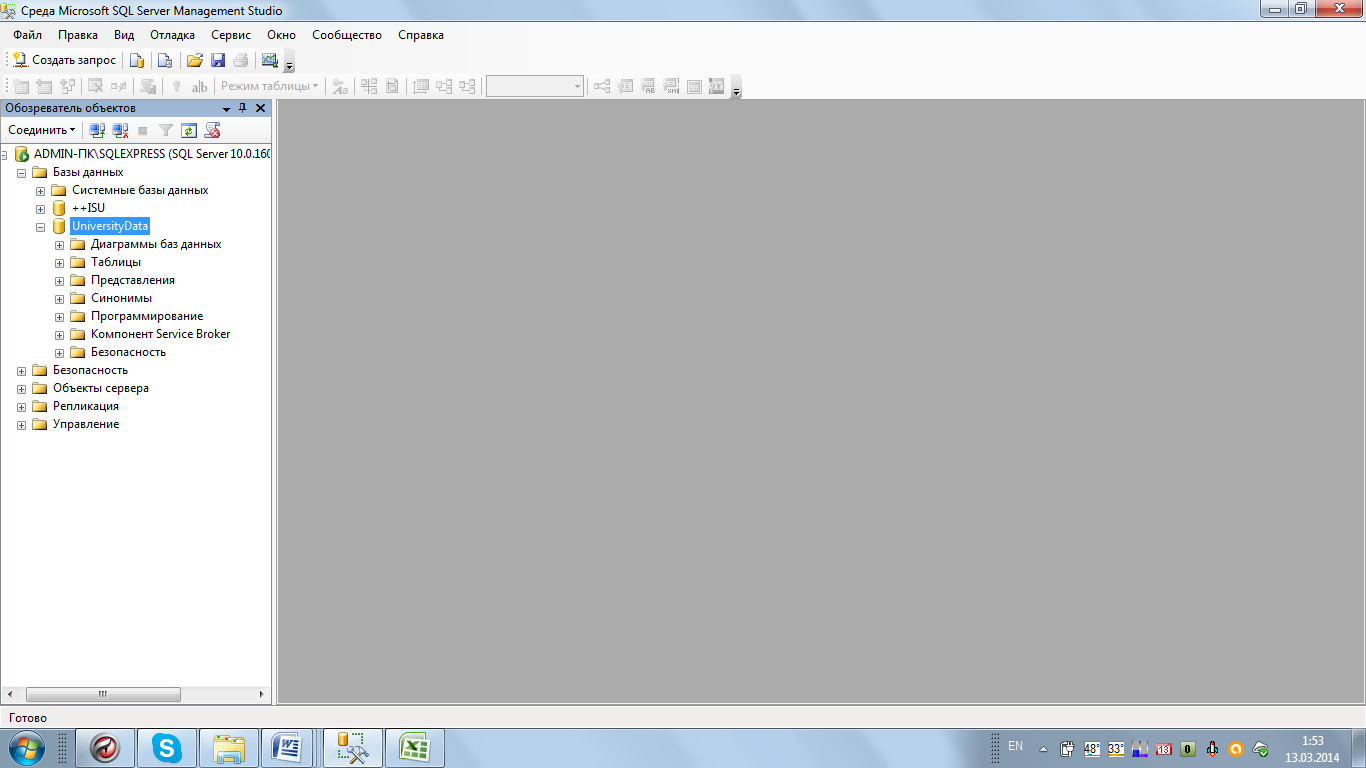
Рисунок 4 – Созданная база данных
2.2.3 Создание таблиц
Для создания таблиц в SQL Server в первую очередь необходимо сделать активной ту БД, в которой создается таблица. Для этого в новом запросе можно набрать команду:
USE <Имя БД>, либо на панели инструментов - выбрать в выпадающем списке рабочую БД. После выбора БД можно создавать таблицы.
Таблицы создаются командой
CREATE TABLE <Имя таблицы>
(<Имя поля1> <Тип1> [IDENTITY NULL|NOTNULL],
<Имя поля2> <Тип2>, … )
Здесь:
<Имя таблицы> - имя создаваемой таблицы;
<Имя поля> - имена полей таблицы;
<Тип> - типы полей;
<IDENTITY NULL|NOT NULL> - поле счётчик.
Самостоятельная работа:
Узнать, какие типы данных существуют в MS SQL Server и создать таблицу с несколькими атрибутами, один из которых имеет некоторое значение по умолчанию (например, оценка студента по умолчанию будет равна 5). Сохраненный скрип назвать «1. Создание таблицы_Инд»
Если необходимо создать вычисляемое поле, то в команде Create Table у вычисляемого поля вместо типа данных нужно указать выражение.
В качестве примера можно привести создание таблицы «Студент»:
CREATE TABLE Студент
([Код студента] Bigint Identity,
Фамилия Varchar(35),
Имя Varchar(20),
Отчество Varchar(30),
Прописка Varchar(100),
[Код специальности] Bigint,
[Оценка Математика] int,
[Оценка Русский язык] int,
[Оценка Физика] int,
[Общий балл] AS ([Оценка Математика]+ [Оценка Русский язык]+ [Оценка Физика]))
После выполнения такой команды в базе данных появится таблица (рис. 5).
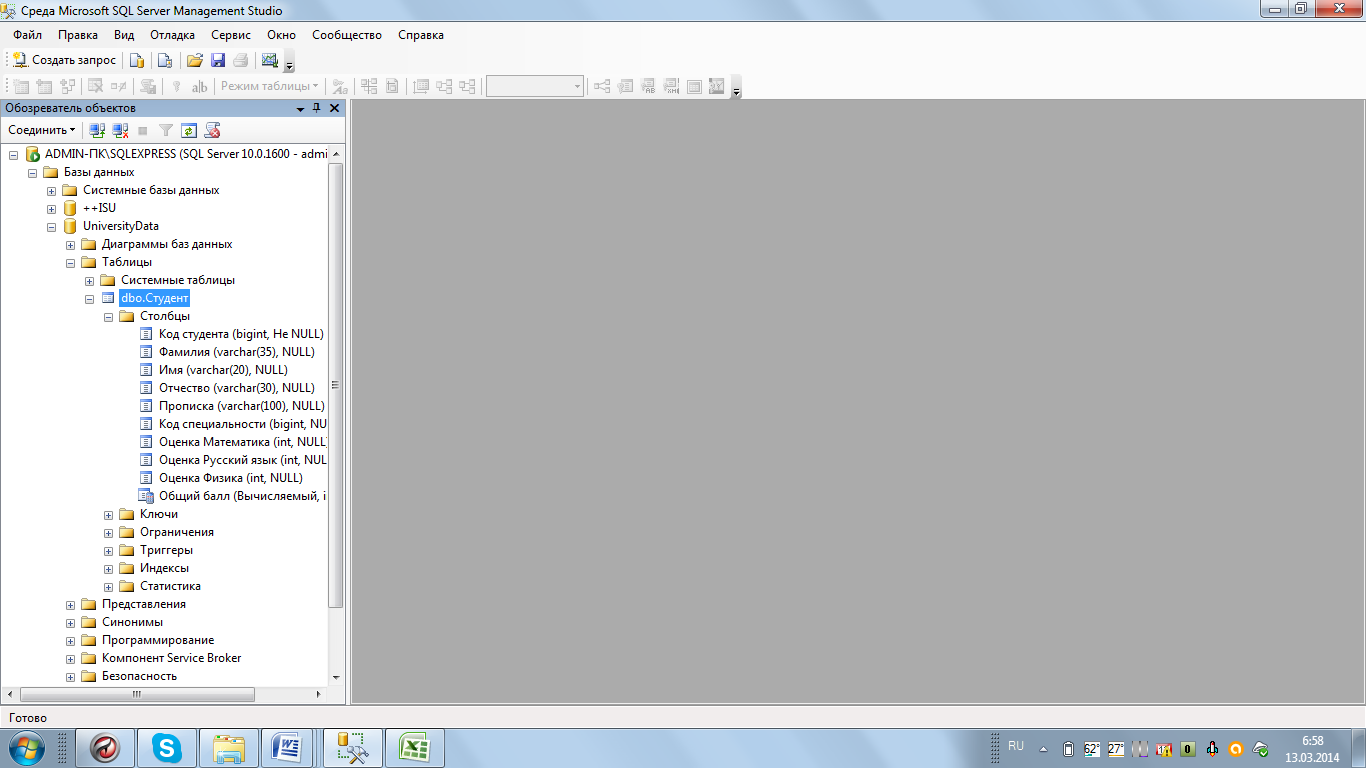
Рисунок 5 – Отображение созданной таблицы в обозревателе объектов
Из рисунка 5 видно, что кроме стандартных атрибутов существует возможность создания т.н. ключей – атрибутов, уникально идентифицирующих каждую из строк. В примере создания таблицы, указанном выше таки ключом будет ясляться столбец с именем «Код студента».
Самостоятельная работа:
Узнать, какие типы ключей (типы ключевых атрибутов) существуют в MS SQL Server и написать команды создания таблиц со всеми типами ключами (одна таблица содержит один тип ключа). Сохраненный скрип назвать «2.i Ключ…» (вместо i – порядковый номер команды, вместо многоточтия – название ключа).
Для получения информации о таблице используется команда EXEC SP_HELP Студент.
